כיצד להשתמש במצב צריכת חשמל נמוכה באייפון ובאייפד שלך
Miscellanea / / October 17, 2023
מכשירי האייפון והאייפד העדכניים ביותר מציעים חיי סוללה מצוינים. אבל אז אנחנו גם משתמשים בהם יותר מתמיד. אז, הקרב בין שימוש לעומת. הסוללה נמצאת כל הזמן בדרכים. עם זאת, מצב הספק נמוך באייפון ובאייפד יכול להיות פעולת האיזון שאתה צריך כדי לשרוד את היום.
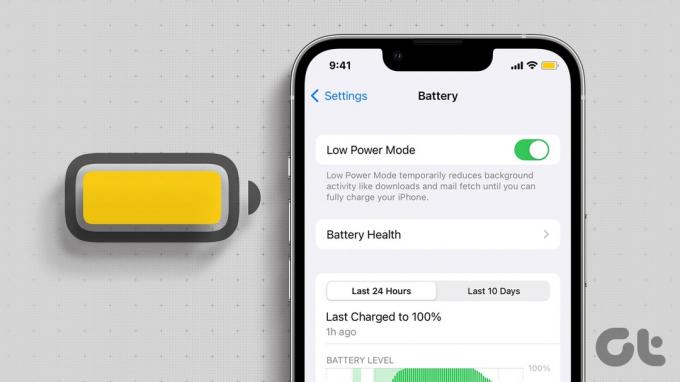
רוב משתמשי האייפון והאייפד אינם מבינים את הטבע האמיתי של מצב צריכת חשמל נמוכה. כן, זה יכול לעזור למכשיר שלך להחזיק מעמד זמן רב יותר. עם זאת, ההטבות הללו גורמות לעלות, שכן הן גם משפיעות או משביתות תכונות מסוימות. אז בואו נפרק את כל מה שאתם צריכים לדעת על מצב צריכת החשמל של iPhone ו- iPad.
עֵצָה: נסה את אלה טיפים לטעינת אייפון כדי להפיק יותר מהמכשיר שלך.
מה עושה מצב צריכת חשמל נמוכה באייפון או אייפד
כברירת מחדל, מכשירי iPhone ו-iPad מפעילים אוטומטית מצב צריכת חשמל נמוכה כאשר הסוללה מגיעה ל-20% ומטה. יתרה מכך, סמל הסוללה בשורת המצב הופך לצהוב כדי לציין שהמצב פעיל.

ברגע שהטלפון שלך מתחיל להיטען, הוא ישבית את המצב באופן אוטומטי בכל פעם שהסוללה מגיעה ל-80% ומעלה. עכשיו זה ברור, בואו נבין מה בדיוק קורה כשאתה מפעיל מצב צריכת חשמל נמוכה.
מצב צריכת חשמל נמוכה מפחית או משפיע על התכונות הבאות:
- משבית את 5G - בדגמי אייפון 12, 13 ו-14, למעט כאשר אתה מזרם וידאו או הורדות גדולות.
- נעילה אוטומטית - ברירת המחדל היא 30 שניות.
- בהירות תצוגה - המכשיר יציע בהירות נמוכה יותר אלא אם תגדיל אותה ידנית.
- גרפיקה וויזואלית - מצב צריכת חשמל נמוכה יכבה את האנימציות.
- תמונות וסנכרון iCloud - הם יושהו זמנית.
- הורדות - זה עשוי להפסיק או להשפיע על הורדות אוטומטיות, כולל עדכונים וכו'.
- קצב רענון הצג - בדגמי אייפון ואייפד נתמכים עם תצוגת ProMotion, קצב הרענון מוגבל עד 60 הרץ.
- שליפת אימייל - זה יכבה.
- רענון אפליקציית רקע - תדירות רענון האפליקציה ברקע מושפעת.
עֵצָה: Mac מציע גם מצב יעיל של צריכת חשמל נמוכה; השתמש בו כדי להפיק את המרב מהמכשיר שלך.
כיצד להפעיל או לכבות מצב צריכת חשמל נמוכה באייפון
מצב החיסכון בחשמל יכול לעזור לך לתקן בעיות ריקון הסוללה, הארך את חיי הסוללה שלך ועוד. קיימות שתי שיטות להפעלה או כיבוי של מצב צריכת חשמל נמוכה באייפון.
שיטה 1: מתוך הגדרות
שלב 1: עבור אל הגדרות ← סוללה.
שלב 2: הפעל או כבה את המתג שליד מצב צריכת חשמל נמוכה.

שיטה 2: ממרכז הבקרה
שלב 1: פתח את מרכז הבקרה;
- אייפון עם Face ID - החלק מטה מהפינה השמאלית העליונה של המסך.
- אייפון עם Touch ID - החלק למעלה מהקצה התחתון של כל מסך.
שלב 2: הקש על מצב צריכת חשמל נמוכה (סמל סוללה) כדי לנהל את מרכז הבקרה.

הוסף מצב צריכת חשמל נמוכה למרכז הבקרה
אם אינך יכול לזהות את סמל מצב צריכת חשמל נמוכה, אתה יכול לנהל את מרכז הבקרה סמלים באייפון או באייפד שלך. בצע את השלבים הבאים.
שלב 1: עבור אל הגדרות ← מרכז הבקרה.
שלב 2: גלול מטה כדי למצוא מצב צריכת חשמל נמוכה והקש על + לצדו.
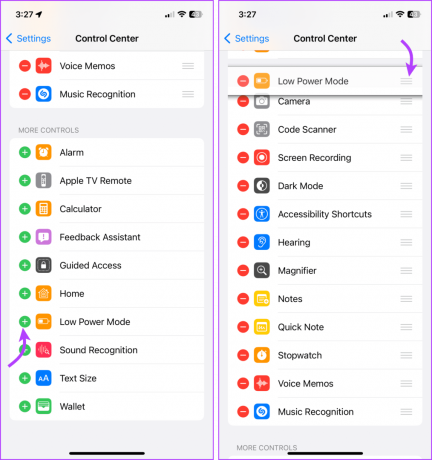
אתה יכול גם לסדר מחדש את מרכז הבקרה לגישה קלה יותר. גע והחזק את סמל שלוש השורות שליד האפשרות המתאימה והצב אותה היכן שתרצה.
אוטומציה של מצב צריכת חשמל נמוכה כאשר סוללת האייפון שלך מתרוקנת
אם אינך אוהב את הגדרת ברירת המחדל של מצב צריכת חשמל נמוכה להפעלה ב-20% סוללה, תוכל להשתמש באפליקציית קיצור הדרך להפעלה אוטומטית של מצב צריכת חשמל נמוכה ברמת סוללה מותאמת אישית.
שלב 1: הפעל את אפליקציית קיצורי הדרך ← עבור ללשונית אוטומציה.
שלב 2: הקש על אוטומציה חדשה או על + מהפינה השמאלית העליונה.
שלב 3: חפש סוללה בסרגל החיפוש ← בחר רמת סוללה.

שלב 4: כאן,
- בחר את רמת הסוללה מתוך אפשרויות ברירת המחדל או גרור את המחוון.
- סמן הפעל מיד.
- החלף את התראה בעת הפעלה להפעלה או כיבוי בהתאם.
שלב 5: הקש על הבא.
שלב 6: כעת, חפש במצב צריכת חשמל נמוכה.

שלב 7: בחר 'הגדר מצב צריכת חשמל נמוכה' מהאפשרויות המפורטות.
שלב 8: הקש על סיום כדי ליצור את קיצור הדרך.

עֵצָה: אם אתה חובב Apple Watch, יש חדשות טובות. אתה יכול הפעל מצב צריכת חשמל נמוכה ב-Apple Watch מריץ את watchOS 9.
השאר את האייפון שלך במצב צריכת חשמל נמוכה לצמיתות
לא אכפת לכם מהפשרות שנעשו במהלך מצב צריכת חשמל נמוכה ואתם רוצים להאריך את חיי הסוללה כל היום? אז אתה יכול לשמור את האייפון שלך במצב צריכת חשמל נמוכה תמיד. ישנם שני שלבים:
- ראשית, צור קיצור דרך מצב צריכת חשמל נמוכה ו,
- לאחר מכן צור אוטומציה עבורו. הנה איך.
שלב 1: פתח קיצורי דרך ← הקש על + בפינה השמאלית העליונה.
שלב 2: הקש על קיצור דרך חדש מלמעלה ← שנה שם ← שם לקיצור הדרך שלך.

שלב 3: לאחר מכן, הקש על + הוסף פעולה.
שלב 4: חפש ובחר 'הגדר מצב צריכת חשמל נמוכה'.
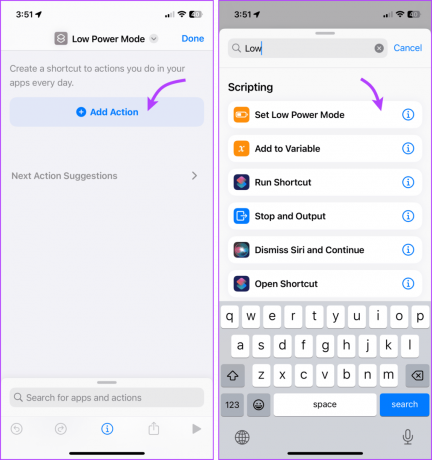
שלב 5: הקש על סיום.
שלב 6: כעת, עבור לכרטיסייה אוטומציה כדי ליצור אוטומציה.
שלב 7: הקש על אוטומציה חדשה או על + מהפינה השמאלית העליונה.
שלב 8: חפש ובחר מטען.

שלב 9: הנה, בצע את הפעולות הבאות,
- בחר את שניהם - מחובר וגם מנותק.
- סמן הפעל מיד.
- החלף את התראה בעת הפעלה להפעלה או כיבוי בהתאם.
שלב 10: הקש על הבא.
שלב 11: חפש ובחר את קיצור הדרך שנעשה קודם לכן.
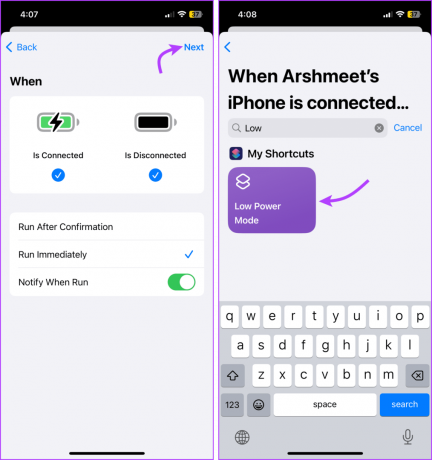
וזה הכל. בין אם האייפון שלך נטען או לא, הוא תמיד יישאר במצב צריכת חשמל נמוכה. יתר על כן, אם תכבה ידנית את מצב צריכת חשמל נמוכה, הוא יופעל אוטומטית כאשר אתה מכניס או מוציא אותו מהטעינה.
שאלות נפוצות עבור מצב חיסכון בחשמל באייפון
אם אתה משתמש בהגדרת ברירת המחדל, כלומר מצב צריכת חשמל נמוכה מופעל לאחר 20%, תקבל הודעה על כך. עם זאת, אם ההגדרה מותאמת אישית, ההתראה תהיה תלויה בשאלה אם הפעלת את התראה בעת הפעלה או לא.
ובכן, לפי אפל, זה 20%. עם זאת, אתה יכול להפעיל מצב צריכת חשמל נמוכה בהתאם לרמת הנוחות שלך. בהתאם לשימוש שלך, האייפון שלך יכול להחזיק מעמד כל היום.
שמירה על האייפון שלך במצב צריכת חשמל נמוכה תלויה בדפוסי השימוש ובסדרי העדיפויות שלך. אם אין לך בעיה עם תכונות מסוימות שאינן פועלות, קדימה.
לא באמת. בעוד שמצב הסוללה תלוי במחזורי הטעינה ומצב צריכת חשמל נמוכה יכול לעזור לך לעכב מחזור טעינה, בסופו של דבר זה לא משנה הרבה.
לא, האייפון נטען באותו קצב, לא משנה באיזה מצב הם נמצאים.
לא, בעוד שתכונות מסוימות מושפעות מהמצב, Find My אינה אחת מהן. אתה יכול אפילו להשתמש במצא את שלי כדי לעקוב אחר ה-iPhone או ה-iPad שלך גם כשהמכשיר שלך כבוי.
מצב צריכת חשמל נמוכה באייפון ובאייפד
אז זה כל מה שאתה צריך לדעת על מצב צריכת חשמל נמוכה. עם זאת, אתה יכול גם להשתמש בתכונה זו באנדרואיד כדי לשפר את חיי הסוללה. אם יש לך עוד פריצות, הצעות או שאילתות, אל תהסס להתחבר אלינו בתגובות למטה.
עודכן לאחרונה ב-16 באוקטובר, 2023
המאמר לעיל עשוי להכיל קישורי שותפים שעוזרים לתמוך ב-Guiding Tech. עם זאת, זה לא משפיע על שלמות העריכה שלנו. התוכן נשאר חסר פניות ואותנטי.



